V tej navodilih ti bom pokazal, kako učinkovito zmanjšati vetrovne šume v DaVinci Resolve-u. Vgrajeni filtri v programu ti omogočajo, da zmanjšaš moteče ozadne šume, ne da bi morali namestiti dodatno programsko opremo. Če pogosto snemaš na prostem, so verjetno vetrovni šumi že znani problem zate. Ta navodila ti bodo pomagala bistveno izboljšati tvojo kakovost zvoka.
Najpomembnejše ugotovitve
- V vetrovne šume v DaVinci Resolve lahko zmanjšaš z vgrajenim filtrom za vokalni kanal.
- Pomembno je prilagoditi nastavitve frekvenc za doseg najboljše zvočne kakovosti.
- Z eksperimentiranjem s regulatorji lahko najdeš optimalno ravnovesje med govorom in vetrovnimi šumi.
Korak za korakom
Dostop do območja zvočnih efektov
Za zmanjšanje vetrovnih šumov v DaVinci Resolve najprej potrebuješ ustrezen zvočni filter. Najprej odpreš DaVinci Resolve in naložiš svoj projekt. Sedaj pojdi v zavihek za zvočne efekte. Da to narediš pravilno, klikni na "Zvočni efekti" in se pomakni navzdol po seznamu razpoložljivih filtrov.
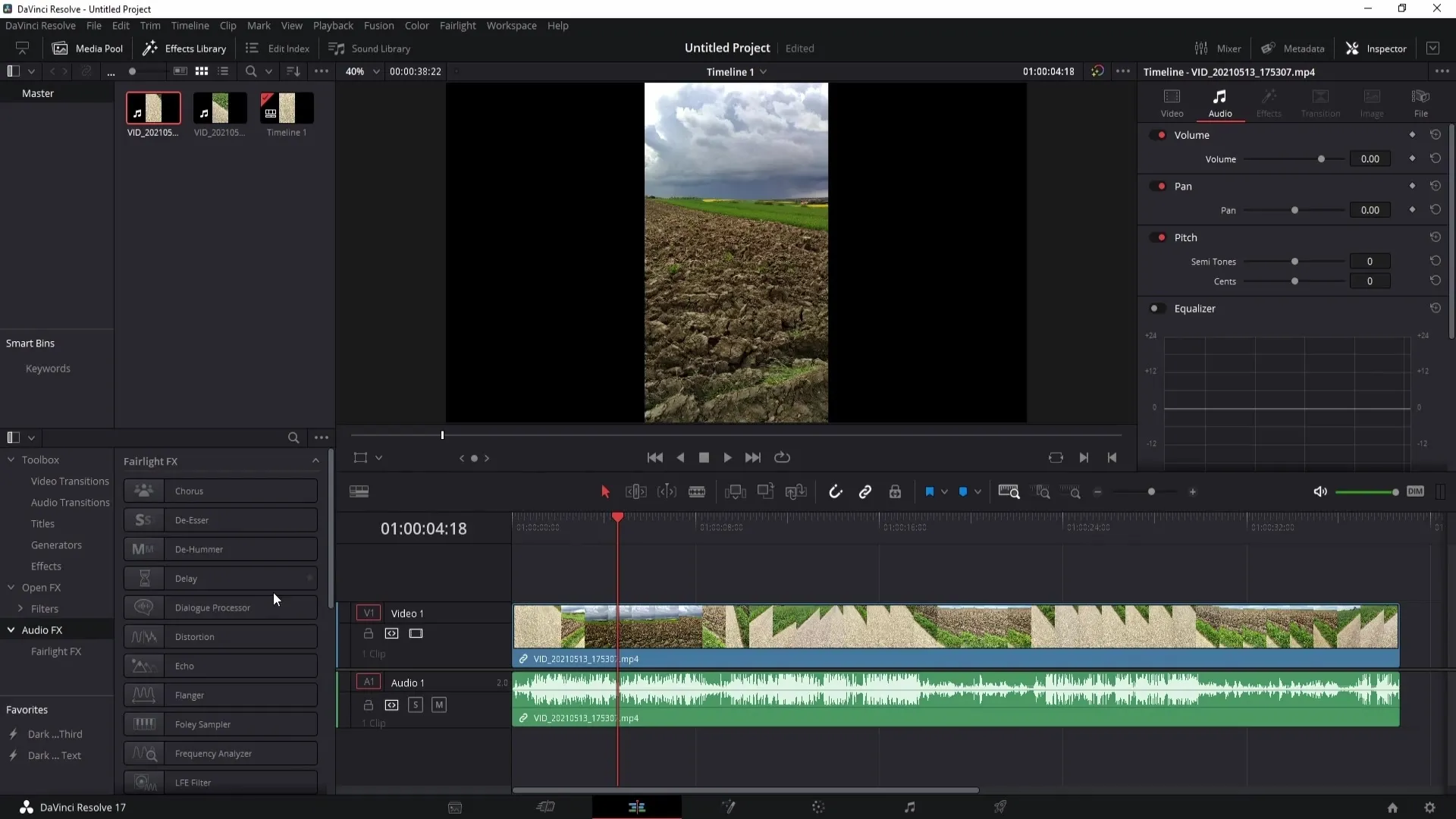
Uporaba filtra za vokalni kanal
Tam boš našel filter za vokalni kanal, ki ga lahko povlečeš v svoj zvočni posnetek. Ko vlečeš filter, se prikaže novo okno, ki ga za zdaj lahko zapreš, saj bomo nastavitve prilagodili pozneje. Preprosto klikni na X, da zapreš okno.
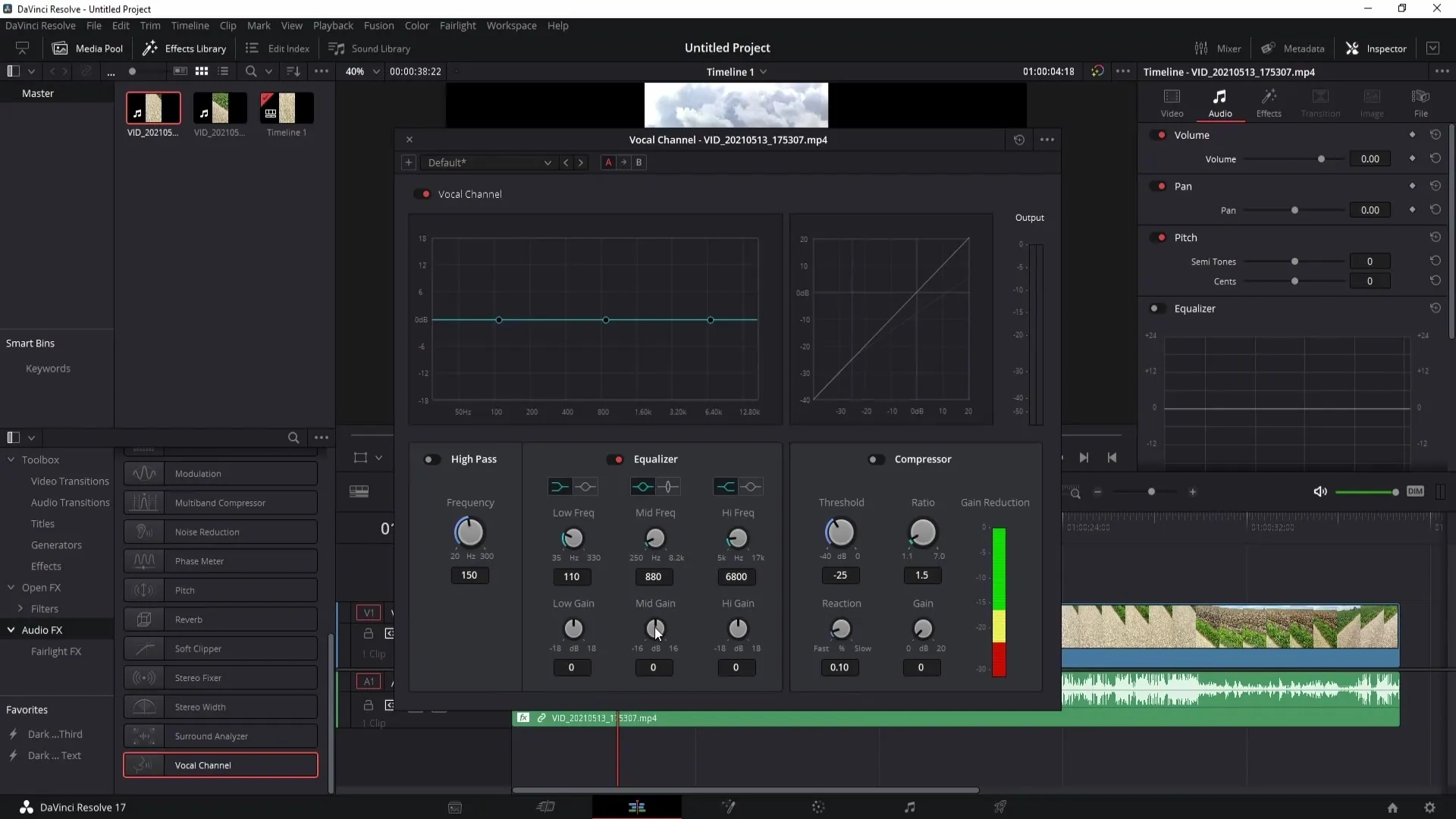
Odpiranje nastavitev filtra
Zdaj klikni na majhen gumb za učinke, da odpreš nastavitve filtra za vokalni kanal. Tukaj lahko filter aktiviraš ali deaktiviraš ter ga po potrebi spet izbrišeš. Osredotočimo se na to, da vklopiš frekvenco visokega prehajanja.
Prilagajanje frekvence visokega prehajanja
Začni z nastavljanjem frekvence visokega prehajanja. Zavrti regulator in poslušaj spremembe. Začni z nizko frekvenco in jo postopoma povečuj. Ugotovil boš, da se bodo vetrovni šumi postopoma zmanjševali, medtem ko bo tvoj glas postal jasnejši.
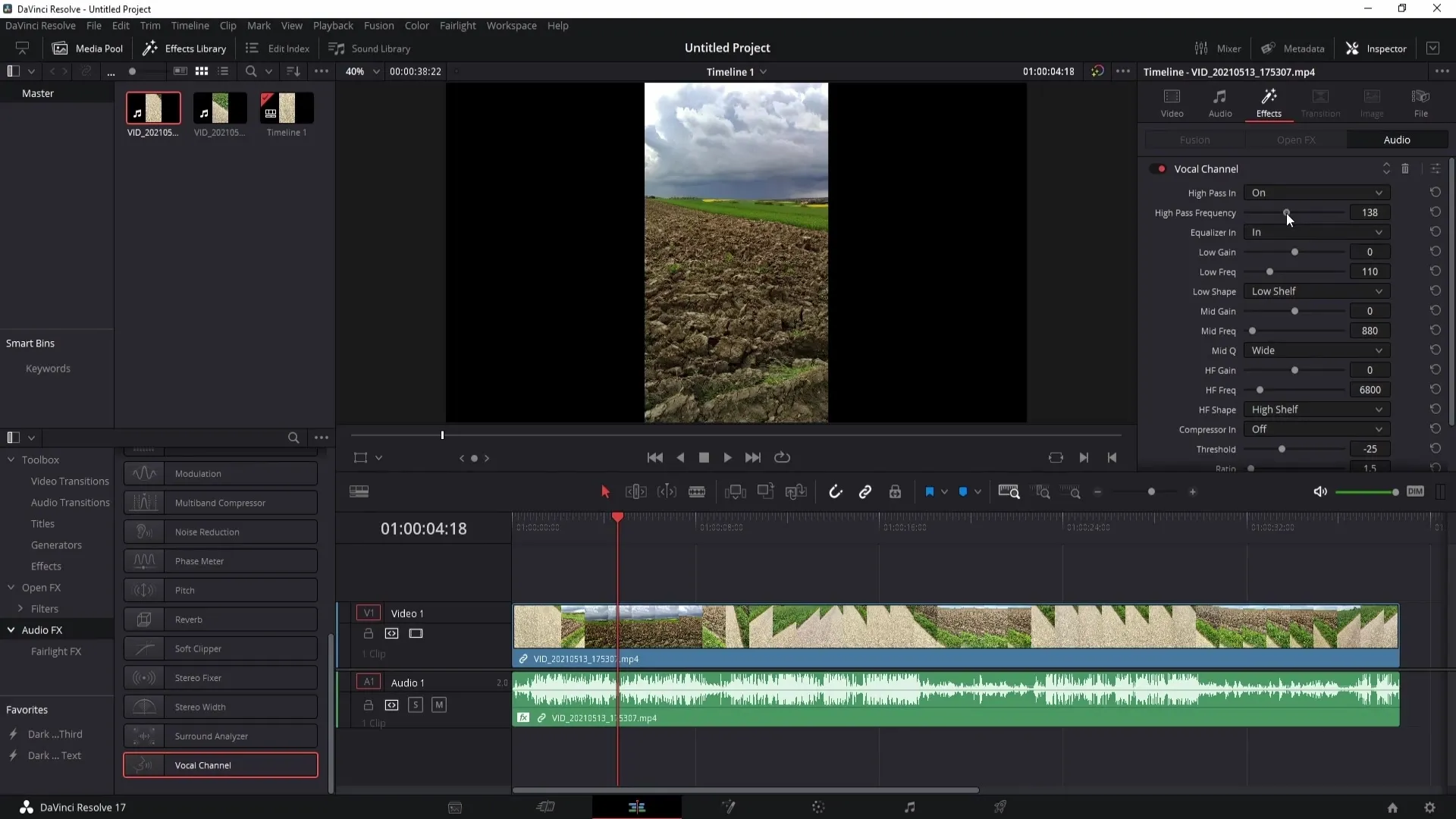
Primer zvoka brez filtra
Preden preideš na optimalne nastavitve, predvajaj video brez uporabe filtra za vokalni kanal. To ti bo dalo občutek, kako močni so vetrovni šumi. V tej sekvenčni vadnici se bo video predvajal, in slišal boš vetrovne šume v vsej njihovi moči. Ugotovil boš, kako močno prekrivajo tvoj govor.
Prilagajanje frekvenc
Ko si si ustvaril sliko o kakovosti zvoka, vklopi filter za vokalni kanal in prilagodi frekvenco visokega prehajanja. Ponovno predvajaj video in preizkusi, kako različne nastavitve frekvenc vplivajo na zvok. Morda boš moral eksperimentirati, da najdeš najboljšo nastavitev za svoj posamezen posnetek.
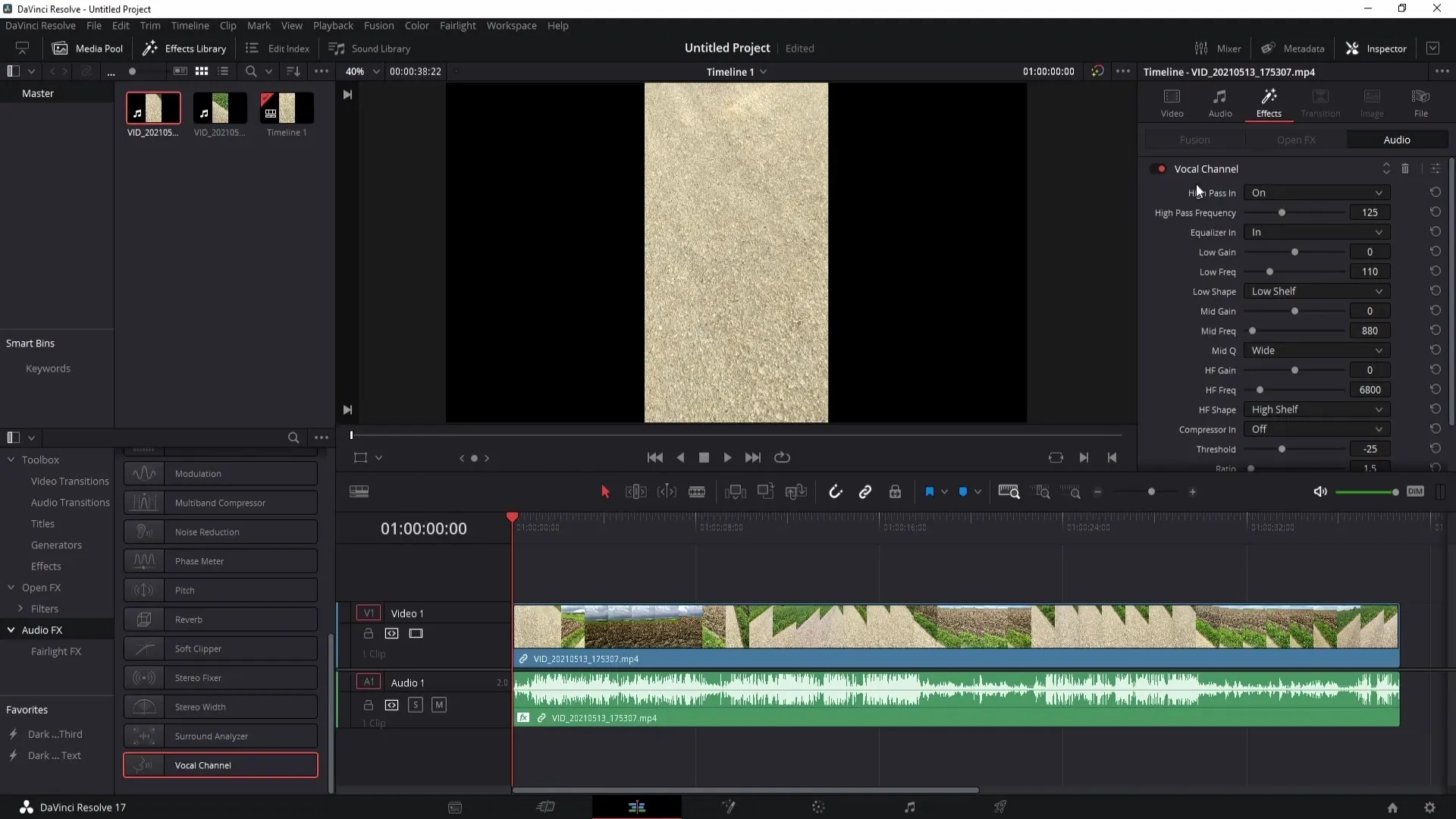
Iskanje optimalnih nastavitev
Pomembno je vedeti, da pravilna nastavitev je odvisna od intenzivnosti vetrovnih šumov. Če so tvoji vetrovni šumi močni, morda moraš regulator nastaviti celo do 300 Hz. Po vsaki prilagoditvi primerjaj rezultat, da si zagotoviš, da si našel pravo frekvenco.
Zaključek postopka
Ko najdeš najboljše nastavitve, lahko določiš filtre, ki najmanj vplivajo na tvoj glas. To ti bo pomagalo zmanjšati tudi lažje vetrovne šume. Lahko si še enkrat poslušaš shranjeno različico brez filtra, da se prepričaš, da je tvoj zvok jasen in razumljiv.
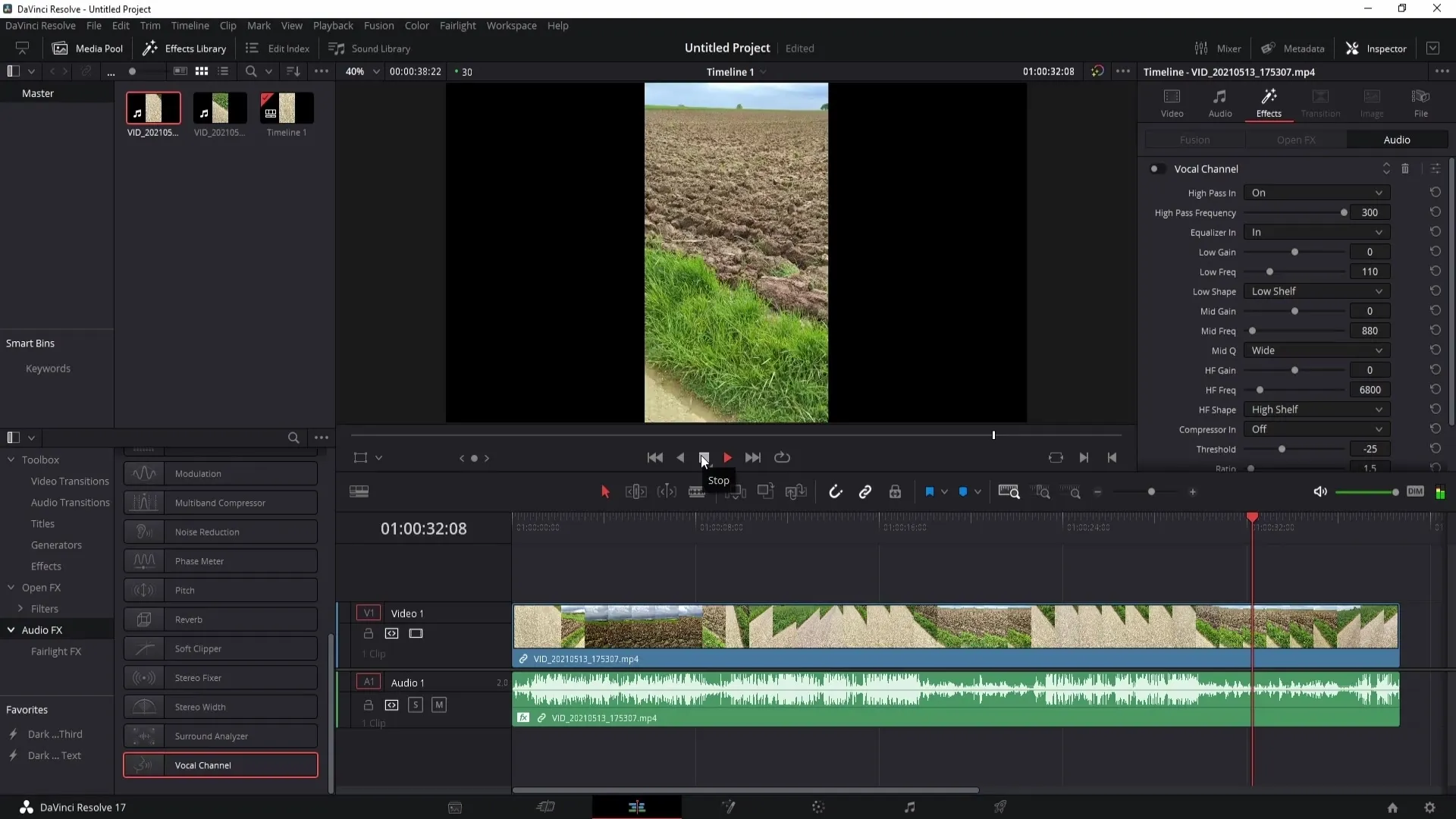
Povzetek
Z opisanimi koraki lahko uspešno zmanjšaš vetrovne šume v DaVinci Resolve in izboljšaš zvočno kakovost svojih projektov. Z uporabo filtra za vokalni kanal in ciljnega nastavljanja frekvence visokega prehajanja imaš orodja, da odstraniš moteče ozadne šume in povečaš jasnost svojega govora.
Pogosta vprašanja
Kako zmanjšati šume vetra v programu DaVinci Resolve?Uporabite filter hitrosti vokalnega kanala in prilagodite frekvenco visokega prehoda.
Ali moram prenesti dodatno programsko opremo?Ne, potreben zvočni filter je že vključen v programu DaVinci Resolve.
Kako najti najboljšo nastavitev frekvence za svoje posnetke?Preizkusite nastavitvenik med poslušanjem videoposnetka, da najdete optimalno nastavitev za vaše specifične šume vetra.


